|
不少小伙伴都不清楚Steam的地区信息是可以自己设置的,而不是在创建账号的时候就固定的,那么Steam应该如何去更改下载地区呢?下面就和小编一起来看看应该如何操作吧。
Steam修改下载地区的方法
1、登录steam进入主界面后点击左上角的“steam”,点击后会出现菜单栏;

2、点击菜单栏中的“设置”,进入设置界面;

3、进入设置界面后,选择“下载”,进入下载界面;

4、选择下载地区,再出现的下拉菜单中找到需要修改的地区;

5、修改完成后点击确认,这时会出现steam重启的提示,这时选择重启;

6、这时在进入地区设置界面时已经是修改过后的了。
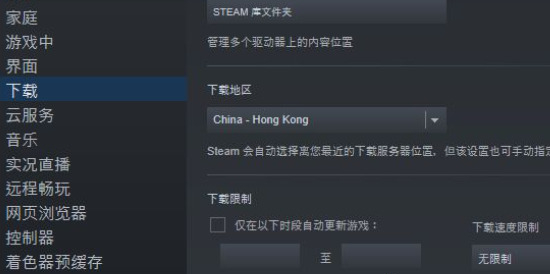
|